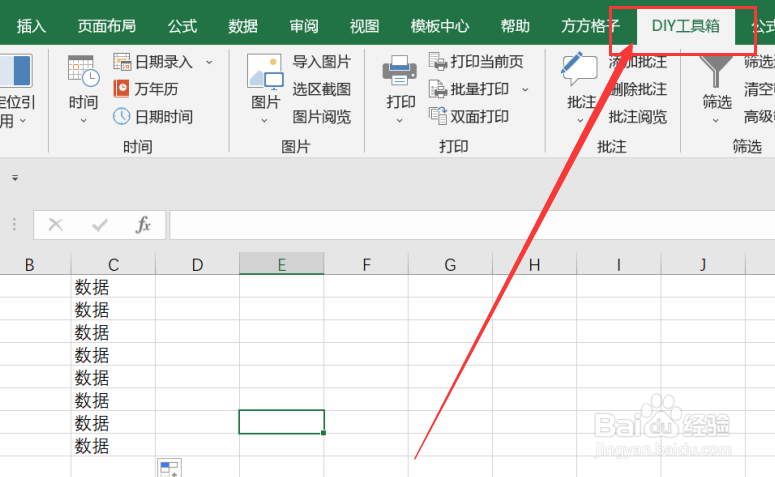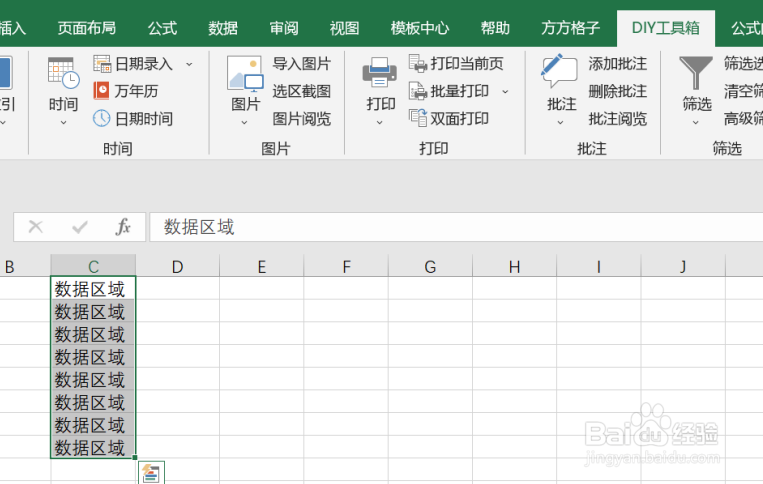1、我们韦蛾拆篮经常会遇到我们需要将表格内的单元格来实现末尾批量插入文本,首先我们应该先打开excel软件,点击软件内的“DIY工具箱”选项卡。
2、点击DIY工具箱选项卡后,我们要根据要进行的操作来选择要处理的数据区域,这里我们选中的是C1:C8。
3、选中要进行处理的数据区域后,我们要点击我的收纳箱模块中的“个人常用”选项卡。
4、点击个人常用选项卡后,要再点击下拉菜单中的“批量在末尾追加文本”选项卡
5、点击批量在末尾追加文本选项卡后,就会出现一个对话框,我们要根据对话框内容来选择要追加的文本内容为“区域”。
6、如图所示,点击确定后,就可以获得我们所需要的结果了。